
之前我们介绍过如何设置ppt2016文档的密码。现在,我们来介绍一下如何设置编辑密码。
软件名称:WPS Office 2019个人版V11.1.0.8808简化免费安装版软件大小:133MB更新时间:2019-07-20立即下载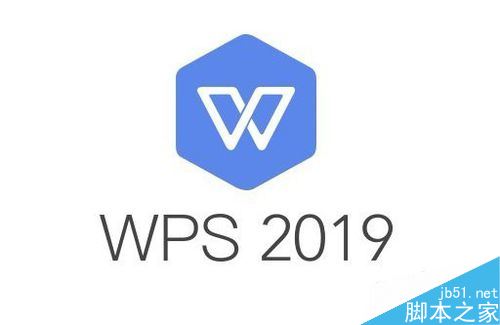 。
。
Wps2019修改密码设置方法。
我们在电脑上打开wps2019,点击菜单栏上的菜单项“文件”。
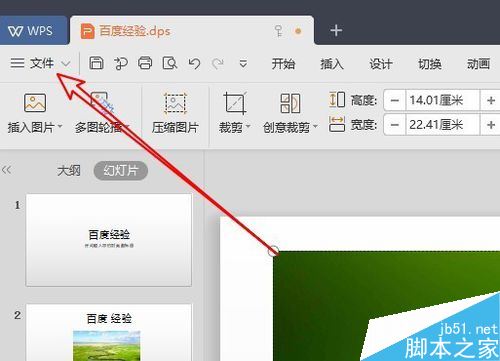
在弹出的文件下拉菜单中,我们点击菜单项“选项”。
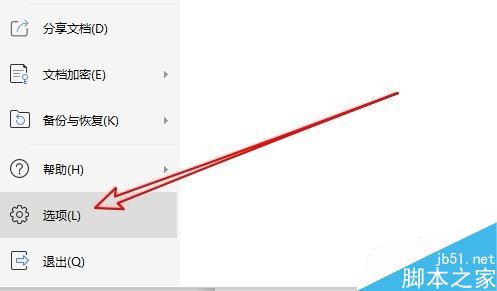
此时会弹出wps2019选项窗口,点击窗口左侧边栏的菜单项“安全”。
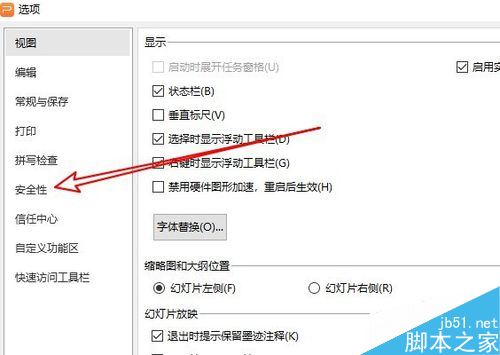
在右边打开的窗口中,我们找到了“编辑密码”的设置项。
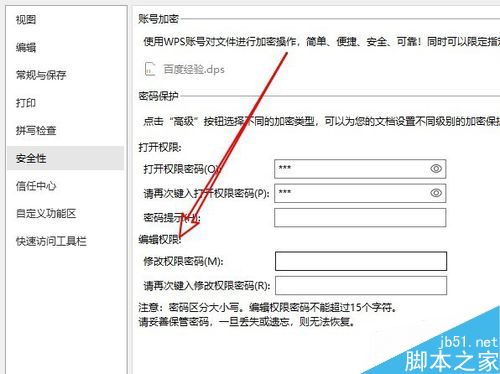
然后我们在编辑密码框中输入要设置的密码,最后点击确定。
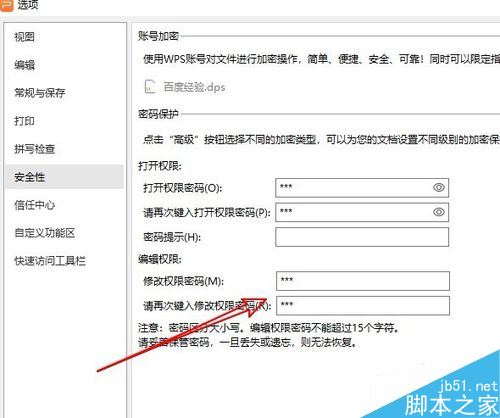
这样,以后再次打开wps2019幻灯片时,会弹出一个输入密码的窗口。只能编辑正确的密码。
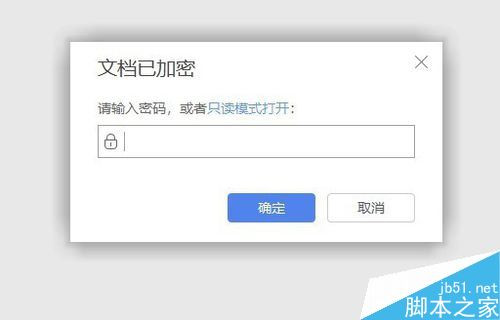
推荐阅读:
如何删除wps2019中的云文档?删除wps2019备份云文档的方法。
wps2019如何区分文档和表单?Wps2019区分文档和表单教程。
如何打开wps2019表格中的护眼模式?Wps2019开启护眼模式教程。
以上就是本文的全部内容,希望对大家有所帮助。有其他问题可以留言交流。请继续关注!